暗影精灵6不支持win11怎么办 暗影精灵6升级win11的教程
更新时间:2023-04-18 11:33:02作者:xiaoliu
很多用户都喜欢使用暗影精灵6这款游戏笔记本电脑,随着win11系统的发布,就想要升级到win11系统来体验,但是有时候可能会遇到暗影精灵6不支持win11的情况,如果遇到这样的问题还能升级win11系统呢,可以的只要开启tpm即可,本文给大家分享一下暗影精灵6不支持win11怎么办。

具体方法如下:
1、首先点击开始菜单中的“设置”。
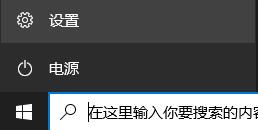
2、打开设置后找到其中的“更新和安全”。
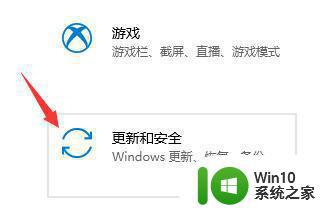
3、然后选择左边栏下的“windows预览体验计划”,然后点击右侧的“开始”。
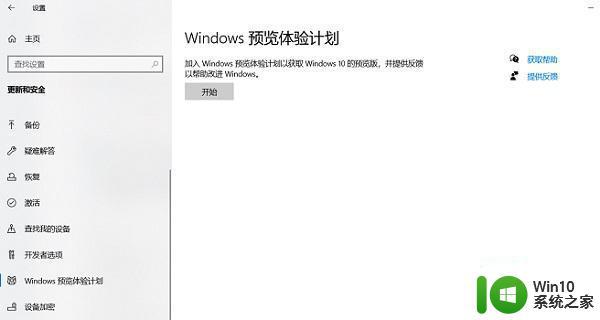
4、接着会弹出版本选择,选择其中的“dev渠道”就可以升级win11了。
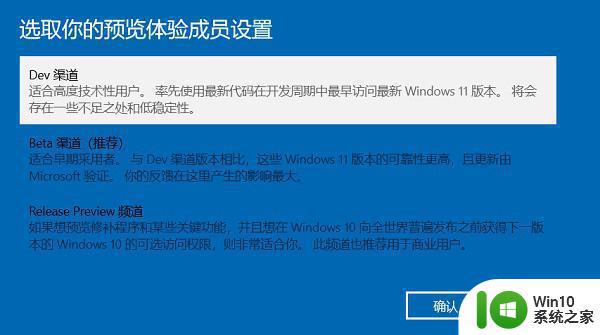
5、如果大家发现自己无法在windows预览体验计划中升级win11,可以重启电脑,在开机时按下“F10”进入bios设置。
6、然后在bios设置中找到“安全”,最后在其中将“tpm状态”设置为“开”即可。
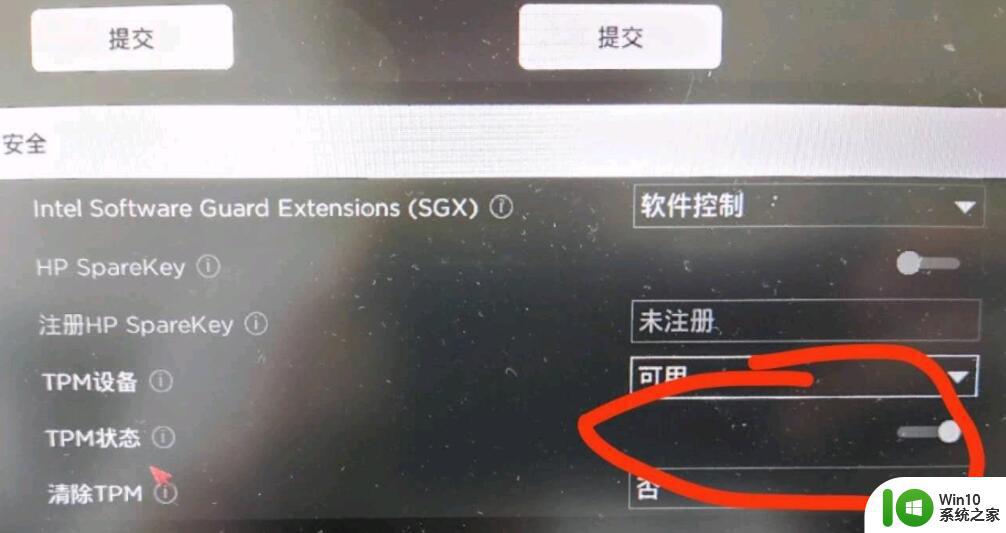
上述给大家讲解的就是暗影精灵6升级win11的详细操作方法,有这个需要的用户们可以学习上面的方法来进行操作,希望可以帮助到大家。
暗影精灵6不支持win11怎么办 暗影精灵6升级win11的教程相关教程
- 暗影精灵7怎样更新升级win11 暗影精灵7升级win11的步骤
- cpu不支持升级win11如何解决 CPU不支持Win11如何升级操作系统
- win11此设备不支持miracast 如何解决W11投影设备不支持Miracast接收
- win11系统开启暗黑模式的教程 win11系统如何开启暗黑模式
- win11更新6%提示0x80888002的解决方法 win11更新下载到6%就错误怎么办
- win11版本不支持该处理器解决方法 win11升级不支持处理器怎么办
- 联想升级win11触控板用不了失灵如何解决 win11触控板失灵怎么办
- r720支持升级win11吗 r720可以升级win11吗
- windows11打不开文明6游戏如何解决 win11打不开文明6怎么办
- 笔记本电脑升级win11系统后键盘发生失灵的解决技巧 笔记本电脑升级win11系统后键盘无法使用怎么办
- win11触摸板设置灵敏度的方法 win11触摸板灵敏度调节教程
- win11屏幕亮度自动变暗怎么办 win11屏幕亮度变暗解决方法
- win11系统启动explorer.exe无响应怎么解决 Win11系统启动时explorer.exe停止工作如何处理
- win11显卡控制面板不见了如何找回 win11显卡控制面板丢失怎么办
- win11安卓子系统更新到1.8.32836.0版本 可以调用gpu独立显卡 Win11安卓子系统1.8.32836.0版本GPU独立显卡支持
- Win11电脑中服务器时间与本地时间不一致如何处理 Win11电脑服务器时间与本地时间不同怎么办
win11系统教程推荐
- 1 win11安卓子系统更新到1.8.32836.0版本 可以调用gpu独立显卡 Win11安卓子系统1.8.32836.0版本GPU独立显卡支持
- 2 Win11电脑中服务器时间与本地时间不一致如何处理 Win11电脑服务器时间与本地时间不同怎么办
- 3 win11系统禁用笔记本自带键盘的有效方法 如何在win11系统下禁用笔记本自带键盘
- 4 升级Win11 22000.588时提示“不满足系统要求”如何解决 Win11 22000.588系统要求不满足怎么办
- 5 预览体验计划win11更新不了如何解决 Win11更新失败怎么办
- 6 Win11系统蓝屏显示你的电脑遇到问题需要重新启动如何解决 Win11系统蓝屏显示如何定位和解决问题
- 7 win11自动修复提示无法修复你的电脑srttrail.txt如何解决 Win11自动修复提示srttrail.txt无法修复解决方法
- 8 开启tpm还是显示不支持win11系统如何解决 如何在不支持Win11系统的设备上开启TPM功能
- 9 华硕笔记本升级win11错误代码0xC1900101或0x80070002的解决方法 华硕笔记本win11升级失败解决方法
- 10 win11玩游戏老是弹出输入法解决方法 Win11玩游戏输入法弹出怎么办
win11系统推荐
- 1 win11系统下载纯净版iso镜像文件
- 2 windows11正式版安装包下载地址v2023.10
- 3 windows11中文版下载地址v2023.08
- 4 win11预览版2023.08中文iso镜像下载v2023.08
- 5 windows11 2023.07 beta版iso镜像下载v2023.07
- 6 windows11 2023.06正式版iso镜像下载v2023.06
- 7 win11安卓子系统Windows Subsystem For Android离线下载
- 8 游戏专用Ghost win11 64位智能装机版
- 9 中关村win11 64位中文版镜像
- 10 戴尔笔记本专用win11 64位 最新官方版